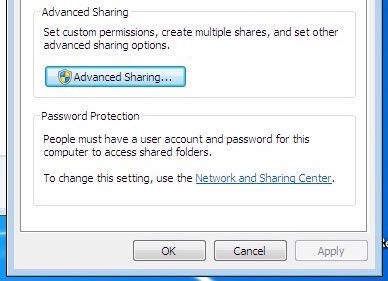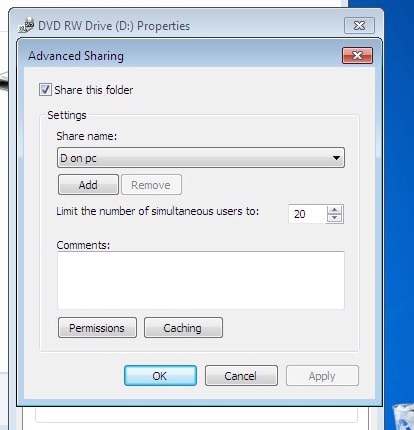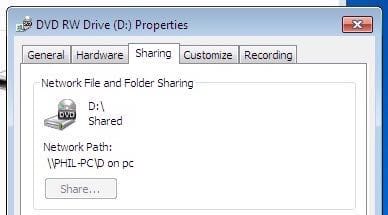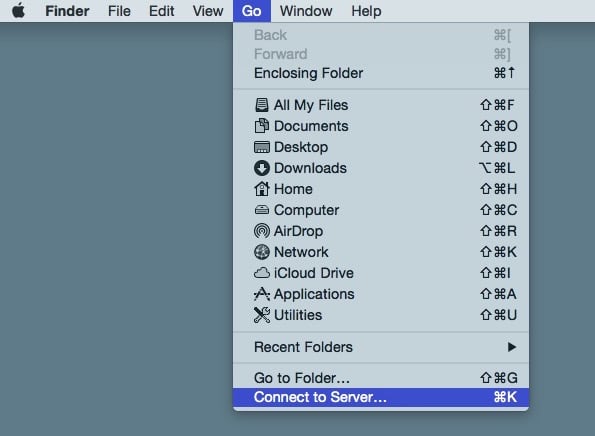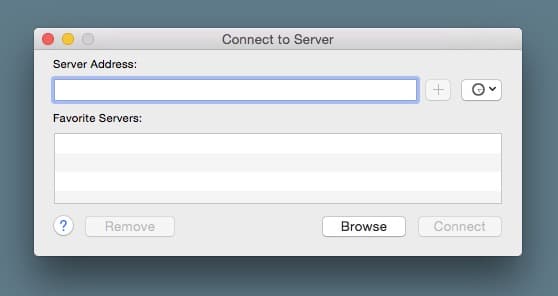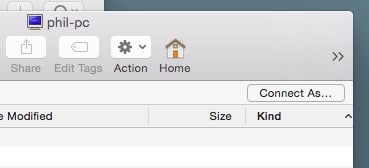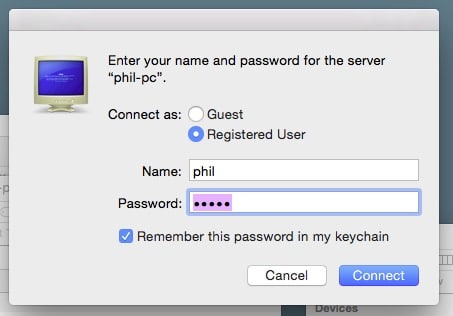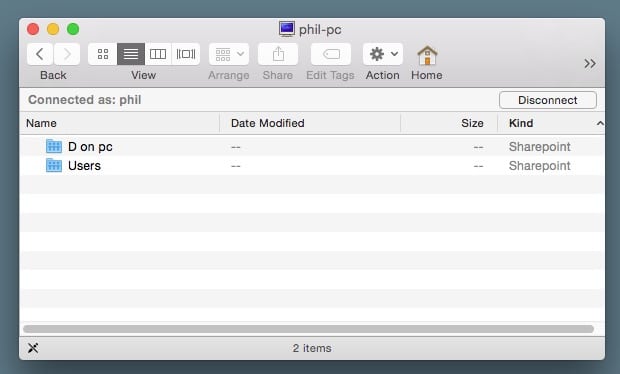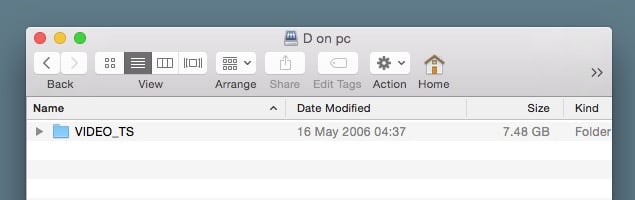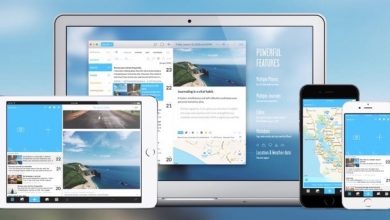Le plus gros inconvénient du Mac Mini par ailleurs génial (et d’ailleurs de certains autres Mac Apple, en particulier les ordinateurs portables) est qu’ils ne sont pas livrés avec un lecteur optique. Ce n’est généralement pas un problème, car la plupart des choses s’installent rapidement via Internet. Mais que faire si vous avez parfois besoin d’un lecteur optique ? Que faire si vous souhaitez transformer votre collection de DVD en fichiers MP4 sur un disque dur au lieu de disques sur une étagère ou si vous devez extraire vos CD de musique dans iTunes ?
Vous pouvez simplement acheter un lecteur optique externe, mais si vous avez déjà un ordinateur de bureau ou un ordinateur portable (ou l’accès à celui d’un ami), vous pouvez simplement partager le lecteur sur le PC sur le réseau et en extraire des fichiers. Cela vous fait économiser de l’argent, et pour être honnête, c’est amusant à faire. Évidemment, il y a des limites à cette approche, mais pour les urgences, c’est bon à savoir.
Pourquoi un ordinateur ? Eh bien, statistiquement, il est plus probable qu’en cas d’urgence, vous puissiez trouver un ami qui a un PC Windows qu’un autre qui a un Mac. Et aussi une personne avec un Mac pourrait ne pas avoir de lecteur optique non plus, donc vous seriez de retour à la case départ.
Dans cet article, nous couvrons le partage et la connexion au lecteur optique d’un autre ordinateur pour copier des fichiers sur le Mac Mini. Notez que cela s’applique également à tous les autres Mac.
Partager le lecteur PC
Si l’ordinateur cible est sur le réseau, pour accéder au lecteur, vous devez d’abord vous assurer que le partage est activé pour ce lecteur.
Sur le PC, ouvrez l’explorateur Windows. Trouvez le lecteur optique et faites un clic droit dessus. Choisissez « Partager avec -> Partage avancé » dans le menu déroulant.
Ou cliquez sur Propriétés, puis sur l’onglet Partage, et cliquez sur le bouton Partage avancé sous votre lecteur de DVD/CD.
Cochez la case « Partager ce dossier » et donnez-lui un nom afin de pouvoir l’identifier sur le réseau. Cliquez sur Ajouter et nommez-le.
Maintenant, ce lecteur est partagé sur le réseau.
Cliquez sur OK, et la partie PC est terminée.
Lien vers Drive depuis Mac
Une fois le lecteur partagé sur le PC, vous êtes prêt à retourner sur le Mac et à charger le lecteur optique dans le Finder.
Dans le Finder, choisissez l’élément de menu « Aller -> Se connecter au serveur ».
Cliquez sur Parcourir et vous verrez une liste des dossiers partagés sur votre réseau.
Recherchez le nom de votre dossier partagé, le lecteur de DVD sur le PC, et double-cliquez dessus. Une fenêtre s’affichera alors, et en haut de celle-ci, vous aurez la possibilité de « Se connecter en tant que ».
Cliquez sur le bouton et saisissez le nom d’utilisateur et le mot de passe du PC cible.
Une fois cela fait, vous verrez le lecteur de DVD sur le PC cible.
Une fois que vous êtes dedans, il y a une variété de choses que vous pouvez faire :
Bien que vous puissiez pointer Handbrake directement sur le lecteur et l’extraire à partir de là, la connexion peut être lente, surtout si le PC et le Mac utilisent le WiFi pour la connectivité réseau.
Pour la vitesse, la meilleure option consiste à copier le dossier « VIDEO_TS » du DVD du PC vers un répertoire sur le Mac, puis à utiliser Handbrake sur les fichiers localement sur le Mac. Parfois, la protection contre la copie ne vous permet pas de faire cela, mais cela vaut la peine d’essayer.
L’installation à partir du DVD ne fonctionnera probablement pas. Le PC ne peut pas lire les DVD de données destinés à un Mac ; il ne peut pas monter le système de fichiers. Il en va de même pour les DVD à double système qui sont partitionnés à la fois pour Mac et PC ; vous pouvez voir le DVD avec le Mac sur le réseau, mais vous ne verrez que la partition PC. Donc, en termes réels, il n’est généralement pas possible d’installer quoi que ce soit.
Cela dit, si vous devez télécharger un logiciel à partir d’un DVD de données PC dans Wine ou une autre émulation de logiciel PC sur Mac, cela fonctionnera.
Conclusion
Alors voilà, empruntez un lecteur de DVD à un PC pour copier des éléments sur votre Mac «à défi optique».
Si vous avez aimé cet article ou si vous avez des questions, faites-le nous savoir dans les commentaires ci-dessous.
Crédit image : par Takeshi Kuboki d’Amagasaki, Japon (DSC_1694.JPG)
Cet article est-il utile ? Oui Non